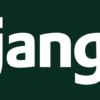ここでは作成したDjangoプロジェクトとDjangoアプリケーションへ記述を加え、自らが作成したページをWebブラウザ上で表示するまでの手順を記載します。カスタマイズすることを前提としているため、必要最低限の手順ではありませんが、その分さまざまな場面で活用することができます。
ここでは目標として次のことを行えるようにします。
- トップページhttp://localhost:8000/へアクセスした時に、サンプルページではなく独自のページを表示する
urls.pyの編集
まずはDjangoプロジェクトを作成した時に生成されたC:¥python¥sports¥sports配下のurls.pyを開きます。
- c:
- python
- sports
- event
- migrations
- __init__.py
- __init__.py
- admin.py
- apps.py
- models.py
- tests.py
- views.py
- sports
- __init__.py
- settings.py
- urls.py
- wsgi.py
- manage.py
Djangoのバージョンによっても異なりますが、おおよそ以下のような内容で生成されています。
"""sports URL Configuration
The `urlpatterns` list routes URLs to views. For more information please see:
https://docs.djangoproject.com/en/2.0/topics/http/urls/
Examples:
Function views
1. Add an import: from my_app import views
2. Add a URL to urlpatterns: path('', views.home, name='home')
Class-based views
1. Add an import: from other_app.views import Home
2. Add a URL to urlpatterns: path('', Home.as_view(), name='home')
Including another URLconf
1. Import the include() function: from django.urls import include, path
2. Add a URL to urlpatterns: path('blog/', include('blog.urls'))
"""
from django.contrib import admin
from django.urls import path
urlpatterns = [
path('admin/', admin.site.urls),
]
このファイルに対し、以下のように追加を行います。
"""sports URL Configuration
The `urlpatterns` list routes URLs to views. For more information please see:
https://docs.djangoproject.com/en/2.0/topics/http/urls/
Examples:
Function views
1. Add an import: from my_app import views
2. Add a URL to urlpatterns: path('', views.home, name='home')
Class-based views
1. Add an import: from other_app.views import Home
2. Add a URL to urlpatterns: path('', Home.as_view(), name='home')
Including another URLconf
1. Import the include() function: from django.urls import include, path
2. Add a URL to urlpatterns: path('blog/', include('blog.urls'))
"""
from django.contrib import admin
from django.urls import path
from sports import views
urlpatterns = [
path('', views.index, name='index'),
path('admin/', admin.site.urls),
]
pathの第一引数にはURLパターンを、第二引数にはURLパターンに対するビューを、name引数にはこのURLパスに対する名称を指定します。このurls.pyは最上位のURL定義であるため、この場合の空の文字列はトップページを表します。それに対応するビューはsports.viewsモジュールのindex関数を指定していますが、まだ存在していないのでこれから作成します。
views.pyの編集
次はC:¥python¥sports¥sports下へviews.pyを作成します。一から記述するため、すでに存在しているC:¥python¥sports¥event下のviews.pyをコピーしてきても構いません。
- c:
- python
- sports
- event
- migrations
- __init__.py
- __init__.py
- admin.py
- apps.py
- models.py
- tests.py
- views.py
- sports
- __init__.py
- settings.py
- urls.py
- wsgi.py
- views.py
- manage.py
以下のように記述してください。関数名はindexで、引数を1つ受け取ります。戻り値としてrenderの第一引数にそのままrequestを、第二引数にテンプレートファイル名を、第三引数にコンテキスト(ここでは空のディクショナリ)を指定します。views.pyと同様、テンプレートファイルindex.htmlはまだ存在していないのでこれから作成します。
from django.shortcuts import render
def index(request):
return render(request, 'sports/index.html', {})
テンプレートファイルの追加
次はC:¥python¥sports下へテンプレートファイルを配置するディレクトリ、templatesを作成し、その下にindex.htmlを作成します(間にsportsディレクトリを挟みます)。
- c:
- python
- sports
- event
- migrations
- __init__.py
- __init__.py
- admin.py
- apps.py
- models.py
- tests.py
- views.py
- sports
- __init__.py
- settings.py
- urls.py
- wsgi.py
- views.py
- templates
- sports
- index.html
- manage.py
テンプレートファイルへ記述する内容はHTMLであれば何でも構いません。ここでは例として次のような内容で作成を行います。
<!DOCTYPE html>
<html lang="ja">
<head>
<meta charset="utf-8">
<title>トップページ</title>
</head>
<body>
メニュー
<ul>
<li>リンクA</li>
<li>リンクB</li>
<li>リンクC</li>
</ul>
</body>
</html>
Djangoプロジェクトディレクトリ配下(C:¥python¥sports)へテンプレートファイルディレクトリ(templates)およびテンプレートファイル(index.html)を作成したため、このままではDjangoプロジェクト上で認識されません。最後にそのための設定を追加します。
settings.pyの編集
最後はC:¥python¥sports¥sports下のsettings.pyを編集します。その目的は、テンプレートファイルディレクトリを認識させ、その配下へ配置されているテンプレートファイルをDjangoプロジェクト上で使用できるようにします。
- c:
- python
- sports
- event
- migrations
- __init__.py
- __init__.py
- admin.py
- apps.py
- models.py
- tests.py
- views.py
- sports
- __init__.py
- settings.py
- urls.py
- wsgi.py
- views.py
- templates
- sports
- index.html
- manage.py
Djangoのバージョンによっても異なりますが、おおよそ以下のような内容で生成されています(ファイル後半部分は省略しています)。ファイルを開いたのち、TEMPLATESで検索してください(ここでは54行目)。
""" Django settings for sports project. Generated by 'django-admin startproject' using Django 2.0.1. For more information on this file, seeFor the full list of settings and their values, seeThe web framework for perfectionists with deadlines.""" import os # Build paths inside the project like this: os.path.join(BASE_DIR, ...) BASE_DIR = os.path.dirname(os.path.dirname(os.path.abspath(__file__))) # Quick-start development settings - unsuitable for production # See https://docs.djangoproject.com/en/2.0/howto/deployment/checklist/ # SECURITY WARNING: keep the secret key used in production secret! SECRET_KEY = 'h@khrq3*n2$o9ckmngs0m+e3x9qim*8#i+_0*&k8h*g(%ugjf+' # SECURITY WARNING: don't run with debug turned on in production! DEBUG = True ALLOWED_HOSTS = [] # Application definition INSTALLED_APPS = [ 'django.contrib.admin', 'django.contrib.auth', 'django.contrib.contenttypes', 'django.contrib.sessions', 'django.contrib.messages', 'django.contrib.staticfiles', ] MIDDLEWARE = [ 'django.middleware.security.SecurityMiddleware', 'django.contrib.sessions.middleware.SessionMiddleware', 'django.middleware.common.CommonMiddleware', 'django.middleware.csrf.CsrfViewMiddleware', 'django.contrib.auth.middleware.AuthenticationMiddleware', 'django.contrib.messages.middleware.MessageMiddleware', 'django.middleware.clickjacking.XFrameOptionsMiddleware', ] ROOT_URLCONF = 'sports.urls' TEMPLATES = [ { 'BACKEND': 'django.template.backends.django.DjangoTemplates', 'DIRS': [], 'APP_DIRS': True, 'OPTIONS': { 'context_processors': [ 'django.template.context_processors.debug', 'django.template.context_processors.request', 'django.contrib.auth.context_processors.auth', 'django.contrib.messages.context_processors.messages', ], }, }, ] # 以下略The web framework for perfectionists with deadlines.
TEMPLATESへ記述されている設定が、テンプレートファイルディレクトリに関するものです。このDIRSを次のように変更してください。
TEMPLATES = [
{
'BACKEND': 'django.template.backends.django.DjangoTemplates',
'DIRS': [os.path.join(BASE_DIR, 'templates')],
'APP_DIRS': True,
'OPTIONS': {
'context_processors': [
'django.template.context_processors.debug',
'django.template.context_processors.request',
'django.contrib.auth.context_processors.auth',
'django.contrib.messages.context_processors.messages',
],
},
},
]
BASE_DIRは同ファイルの上部で設定されている値です(ここでは16行目で設定されています、1行目から表示しているsettings.pyの方を見れば確認することができます)。BASE_DIRはc:¥python¥sportsとなるため、上記設定で先ほど作成したテンプレートファイルディレクトリを指し示しめすことになります。
Webブラウザで表示確認
すべての設定ができましたので、Webブラウザで表示を確認してみましょう。コマンドプロンプトでmanage.pyがあるディレクトリへ移動し、テストサーバーを起動します。
python manage.py runserver
待ち受け状態となったことを確認したら、Webブラウザで下記URLを入力してトップページを開きます。例のような画面が表示されれば問題ありません。

なお、urls.py、views.py、テンプレートファイルディレクトリなどの設定を変更すれば、必ずしもこのページで示したようなディレクトリへ配置しなくても構いません。たとえばトップページのviews.pyは別途Djangoアプリケーションを作成してそこに配置する(たとえばtopという名前で作成し、その配下へviews.pyを作成する)、テンプレートファイルディレクトリはDjangoプロジェクトと同じ階層のディレクトリ(たとえばC:¥python)に配置するなど、開発者の設計方針によって容易に変更することが可能です。